win10升级win11系统步骤演示
- 分类:Win10 教程 回答于: 2021年12月03日 08:38:00
如今微软发布了最新的操作系统win11,它的窗口设计和页面的美观都有很多的改动,吸引了不少用户下载体验,不过还是有用户不知道在自己的win10系统上如何升级成win11操作系统,别着急,接下来小编就把win10升级win11的方法分享给大家。
win10如何升级win11
1.进入到桌面当中,我们找到电脑左侧的开始菜单图标。点击进入。
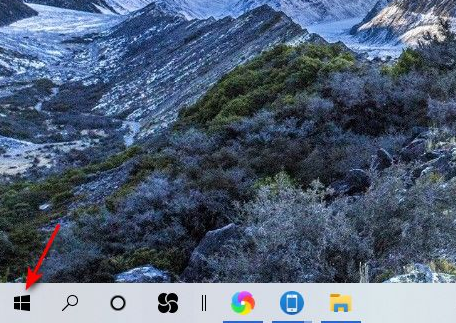
2.在开始菜单栏中选择设置。
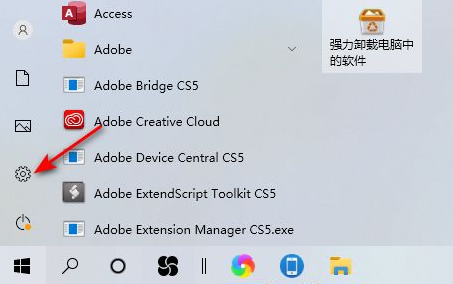
3.进入到系统设置的页面,我们选择更新和安全这个功能。
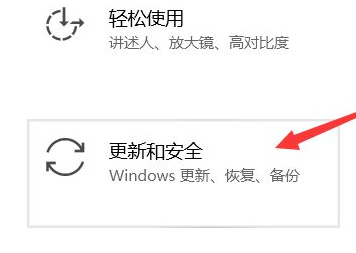
4.打开后,我们在页面的左边找到预览体验计划并点击进入。
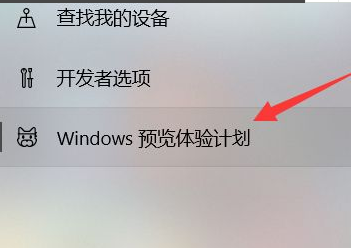
5.接着我们在该页面中点击进行注册。
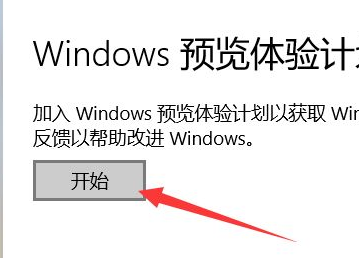
6.完成注册并选择该帐户,选择其中一个渠道进行升级,这里选择的是Dev渠道。

7.选择完成,我们重启电脑,即可开始该系统的更新步骤当中。
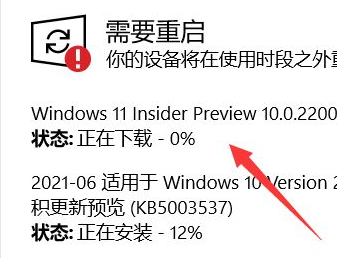
以上就是win10升级该操作系统的方法,我们照着上面的步骤方法,就可以完成升级的操作。
 有用
26
有用
26


 小白系统
小白系统


 1000
1000 1000
1000 1000
1000 1000
1000 1000
1000 1000
1000 1000
1000 1000
1000 1000
1000 1000
1000猜您喜欢
- 惠普品牌机一键重装系统win10..2020/07/03
- 详细教您联想笔记本如何安装win10专业..2021/03/02
- 详细教您win10怎么关闭自动更新..2019/03/04
- 电脑win10系统下载2017/08/30
- win10灰色浏览记录删不掉怎么办..2020/09/24
- 原版64位win10专业版电脑系统下载..2021/11/18
相关推荐
- 教你电脑如何在线重装win102021/10/09
- win10纯净版和正版系统的区别介绍..2021/12/30
- windows10控制面板在哪打开2021/07/25
- win10电脑无法进入系统的解决方法..2021/04/26
- win10关闭实时防护的方法2022/04/20
- win10装回win764位旗舰版图文教程..2017/06/24

















